Cum să vinzi pe Amazon pentru începători folosind FBA: un ghid pas cu pas
Publicat: 2021-03-07(Această postare a fost publicată ultima dată pe 17 aprilie 2018. Am actualizat-o pentru acuratețe și completitudine.)
Amazon este piața numărul 1 în America de Nord. Numai în 2020, Amazon a reprezentat aproape o treime din comerțul electronic din SUA.
Majoritatea succesului Amazon se datorează vânzătorilor lor terți. De fapt, aproximativ 50% din articolele vândute sunt de la companii terțe. Și în 2018, aproape trei sferturi din afacerile Amazon aveau doar între unul și cinci angajați.
Cea mai bună parte? Este extrem de ușor să creezi un cont și să vinzi primul tău articol. Chiar și eu am făcut-o.
Urmați procesul meu pas cu pas pentru a vă vinde primele articole prin Amazon FBA.
Ce este Amazon FBA și de ce ar trebui să-l folosesc?
Amazon este motivul pentru care majoritatea consumatorilor se așteaptă la livrare rapidă și gratuită. Cu programul lor de pionierat Amazon Prime, membrii pot primi livrare gratuită și garantată într-o zi și în două zile pentru produsele eligibile Prime.
Deci, nu ar fi grozav dacă ați putea oferi și livrare rapidă și gratuită pentru articolele pe care le vindeți? Vești bune, poți!
Acesta este motivul pentru care folosești Amazon FBA. Cu Amazon FBA, pur și simplu îți expediezi articolele într-un depozit Amazon și ei se ocupă de restul pentru tine. Deci, dacă le expediați o cutie cu 25 de articole pe care doriți să le vindeți, Amazon va alege, împacheta și expedia fiecare dintre acele articole pentru dvs. pe măsură ce sunt vândute.
Pentru mulți, Amazon FBA este o modalitate inteligentă și rentabilă de a vă expedia articolele. În timp ce plătiți o taxă pentru acest serviciu, oferiți un serviciu excelent pentru clienți, care duce la clienți mulțumiți și la achiziții repetate.
Citiți mai multe despre cum funcționează Amazon FBA și despre beneficiile sale.
Cum să vinzi pe Amazon pentru începători folosind FBA (Obligare de Amazon)
Aceștia sunt pașii exacti pe care i-am urmat pentru a-mi vinde primele articole pe Amazon folosind FBA.
Pasul 1: Cum să creați un cont de vânzător Amazon
În primul rând, trebuie să creați un cont Amazon dacă nu aveți deja unul. Accesați această pagină aici pentru a crea unul.
Apoi, vă puteți înregistra noul cont Amazon ca cont de vânzător.
Asigurați-vă că citiți secțiunea „Înainte de înregistrare” de pe pagina web. Acesta oferă informații despre cele două tipuri de conturi de vânzător Amazon, profesionale și individuale.
Nu știți ce tip de cont să utilizați? Răspunsul este simplu: dacă vei vinde mai mult de 40 de articole pe lună, folosește un cont Professional; în caz contrar, selectați un cont individual.
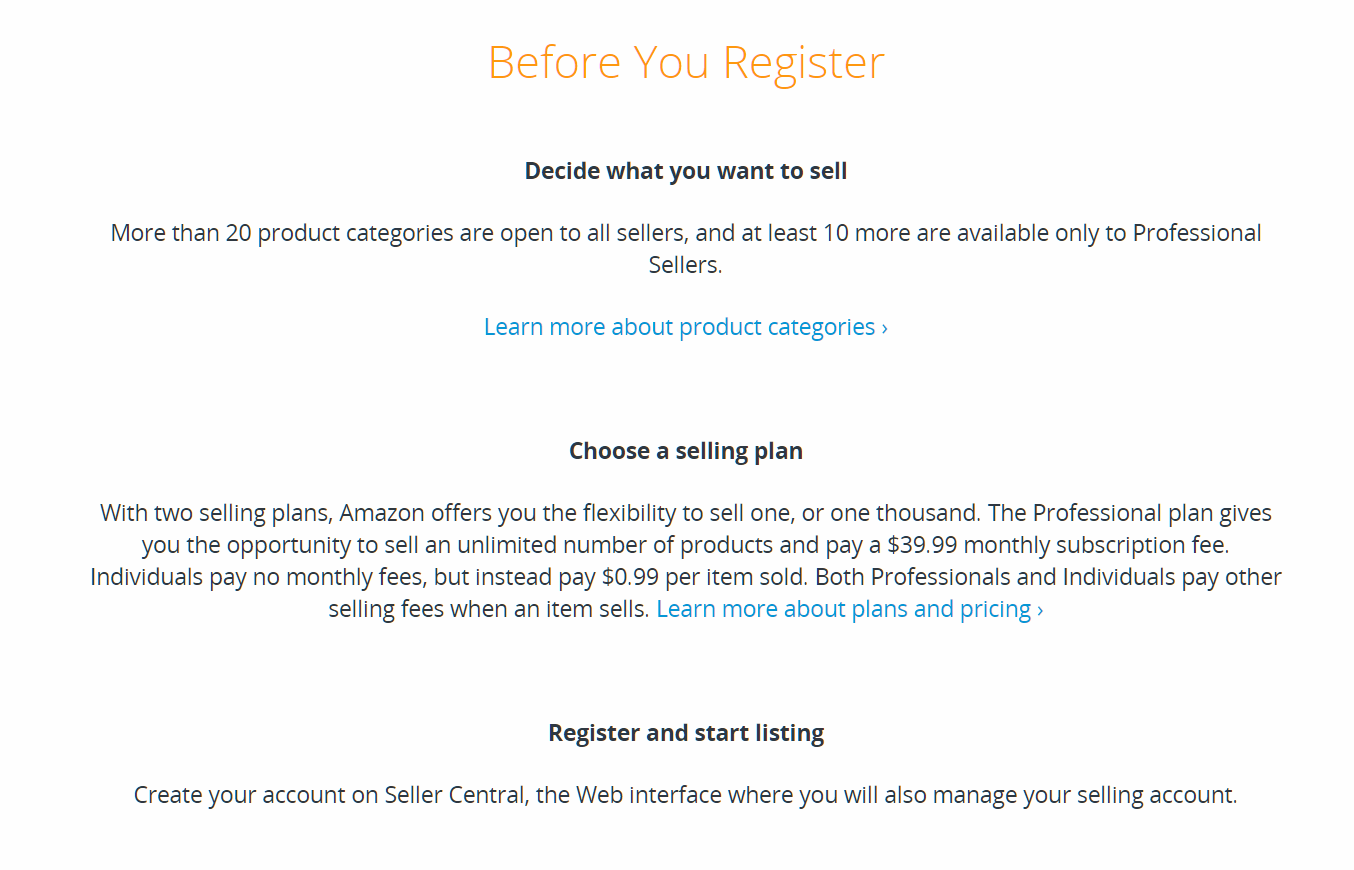
De ce este 40 de articole punctul de delimitare? Amazon vă va percepe 0,99 USD per articol atunci când vindeți într-un cont individual. Deci, dacă veți vinde 40 de articole pe lună, ați putea la fel de bine să plătiți pentru contul profesional de 40 USD pe lună.
În cazul meu, vindeam doar câteva articole, așa că am ales un cont Individual.
După ce ați ales tipul de cont, vi se va cere să vă conectați sau să creați un cont Amazon folosind adresa de e-mail preferată. De atunci va trebui să furnizați:
- Numele companiei și adresa
- De acord cu acordul vânzătorului
- Număr de telefon mobil sau de telefon
- Metoda de facturare/Depozit – Card de credit taxabil pentru contul profesional
- Informații fiscale – Dacă vă înregistrați pentru un cont profesional
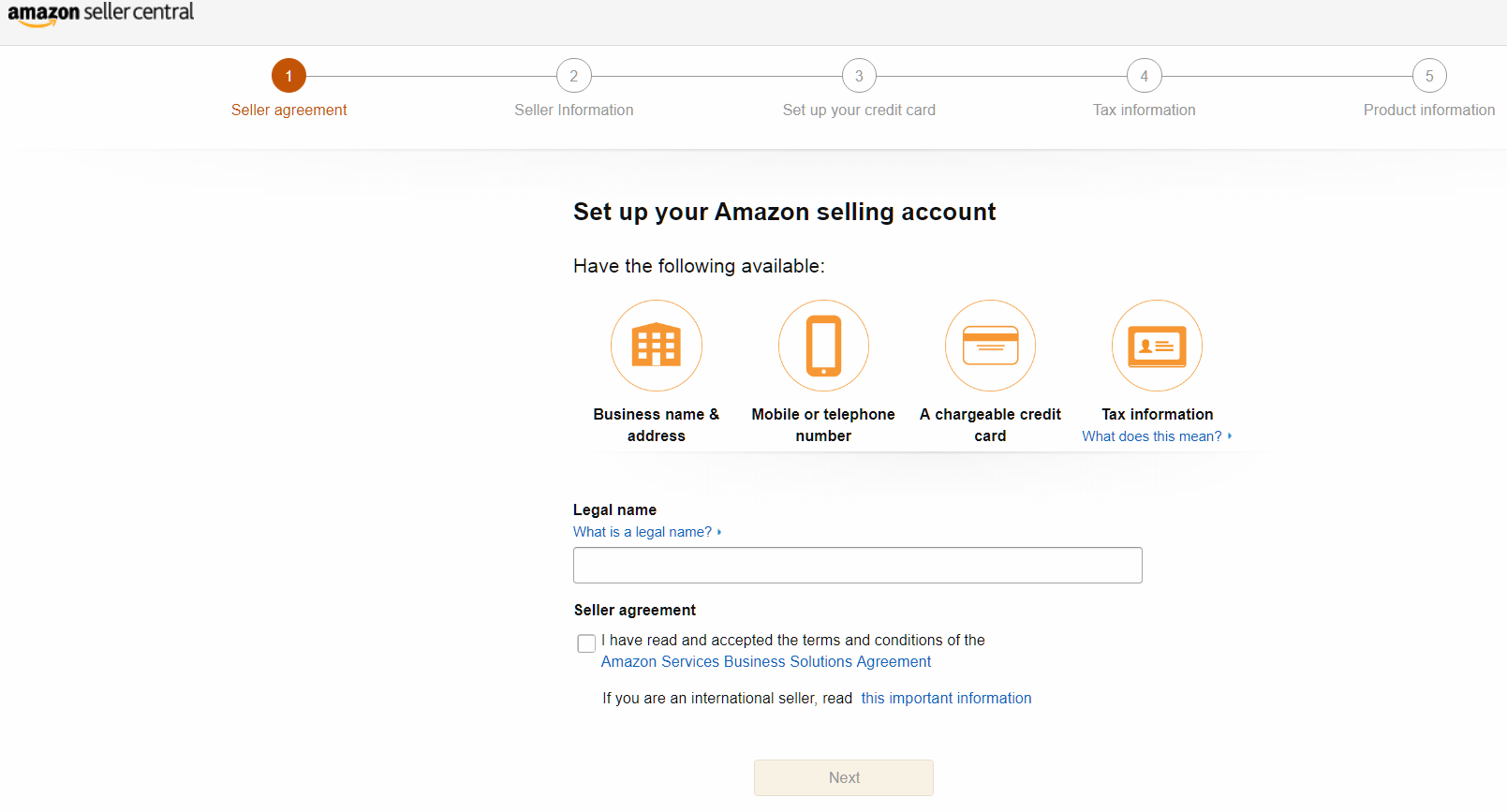
Pentru informațiile despre vânzător, va trebui să furnizați numele și adresa dvs., precum și un „Nume afișat”. Acesta va fi numele pe care cumpărătorii îl vor vedea lângă articolul pe care îl vindeți. Poate fi orice doriți, dar amintiți-vă că este public. Am ales „BilboBaggins50” pentru că vindeam niște jocuri video vechi de Lord of the Rings.
Apoi, trebuie să vă verificați identitatea printr-un apel telefonic sau un mesaj text.
În cele din urmă, introduceți cardul dvs. de credit și informațiile bancare pentru depozite. Veți avea nevoie de acces la numărul de rutare din 9 cifre și la numărul de cont bancar.
Contul dvs. este acum creat! Acum, ar trebui să fii întâmpinat cu un ecran de pornire care pare destul de gol.
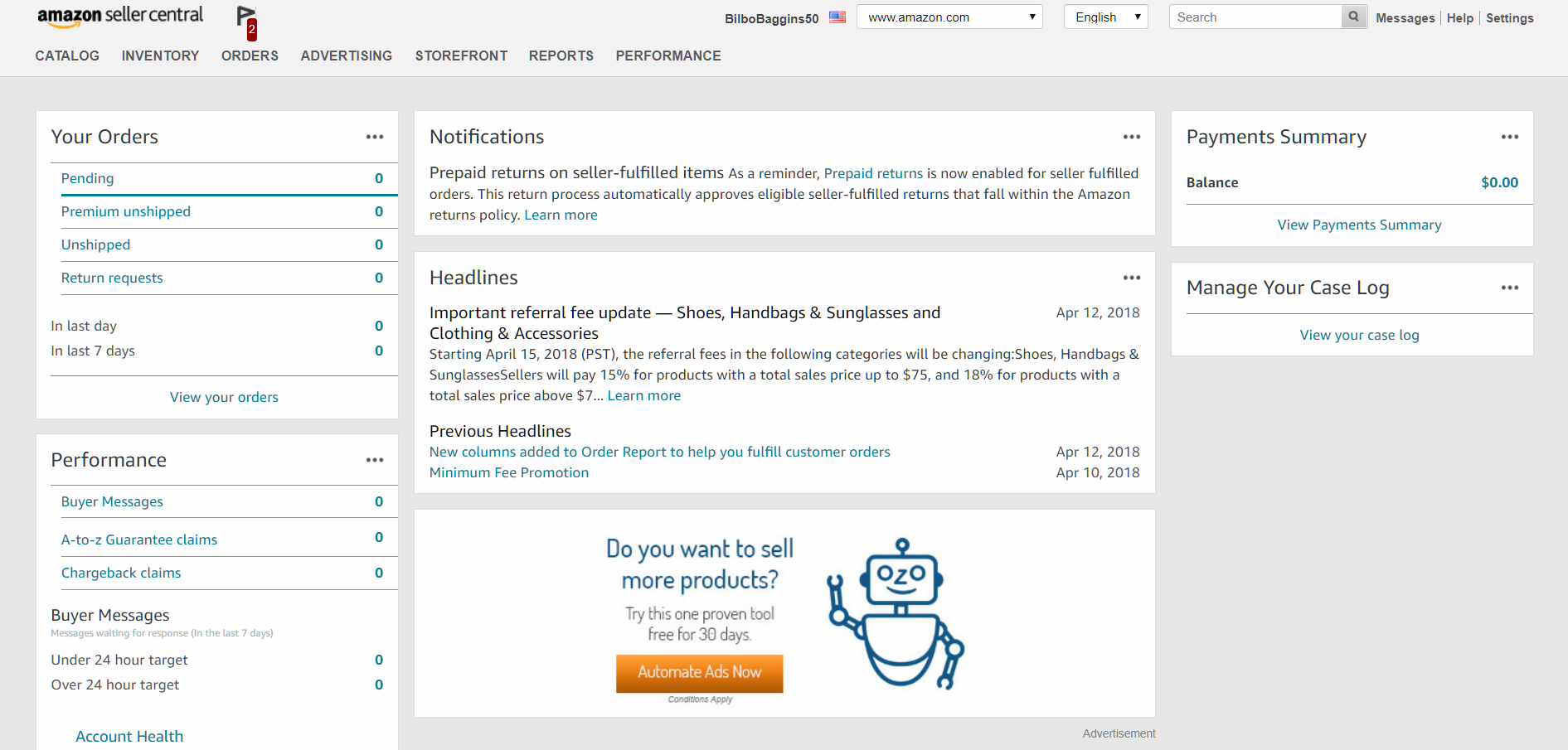
Pasul 2: Cum să vă listați articolele pe Amazon
Odată ce aveți contul, trebuie să enumerați articolele pe care doriți să le vindeți.
Pentru unii oameni, s-ar putea să sărim peste un pas crucial - alegerea articolelor de vândut. Cu toate acestea, pentru acest tutorial, voi presupune că ați făcut deja acest lucru. Dacă nu știi ce să vinzi mai întâi, găsește pur și simplu câteva articole prin casa ta de care vrei să scapi (așa am făcut).
Pentru a adăuga primul dvs. produs, doriți să mergeți la „Inventar” în partea de sus a ecranului și să faceți clic pe „Adăugați un produs”.
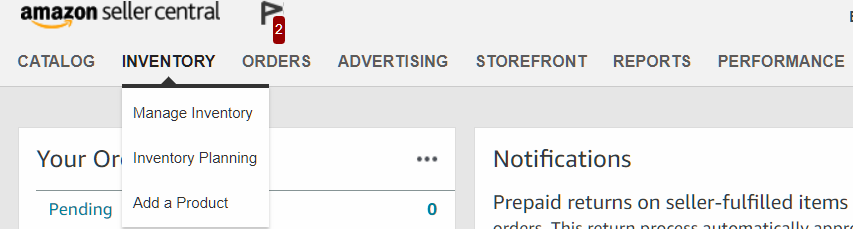
După ce faceți clic pe „Adăugați un produs”, vi se va solicita să căutați produsul dvs. Am căutat după codul de bare, dar puteți căuta și după numele produsului. Cu excepția cazului în care vindeți un articol pe care l-ați fabricat (ceea ce presupun că nu sunteți), nu ar trebui să creați un produs nou.
Notă: Fiecare produs vândut pe Amazon are propriul său identificator unic numit Amazon ASIN. Este important să vă potriviți produsul cu un ASIN existent sau să creați unul nou dacă vă fabricați propriul produs. Puteți fi penalizat pentru crearea unui nou ASIN pentru un produs care există deja.
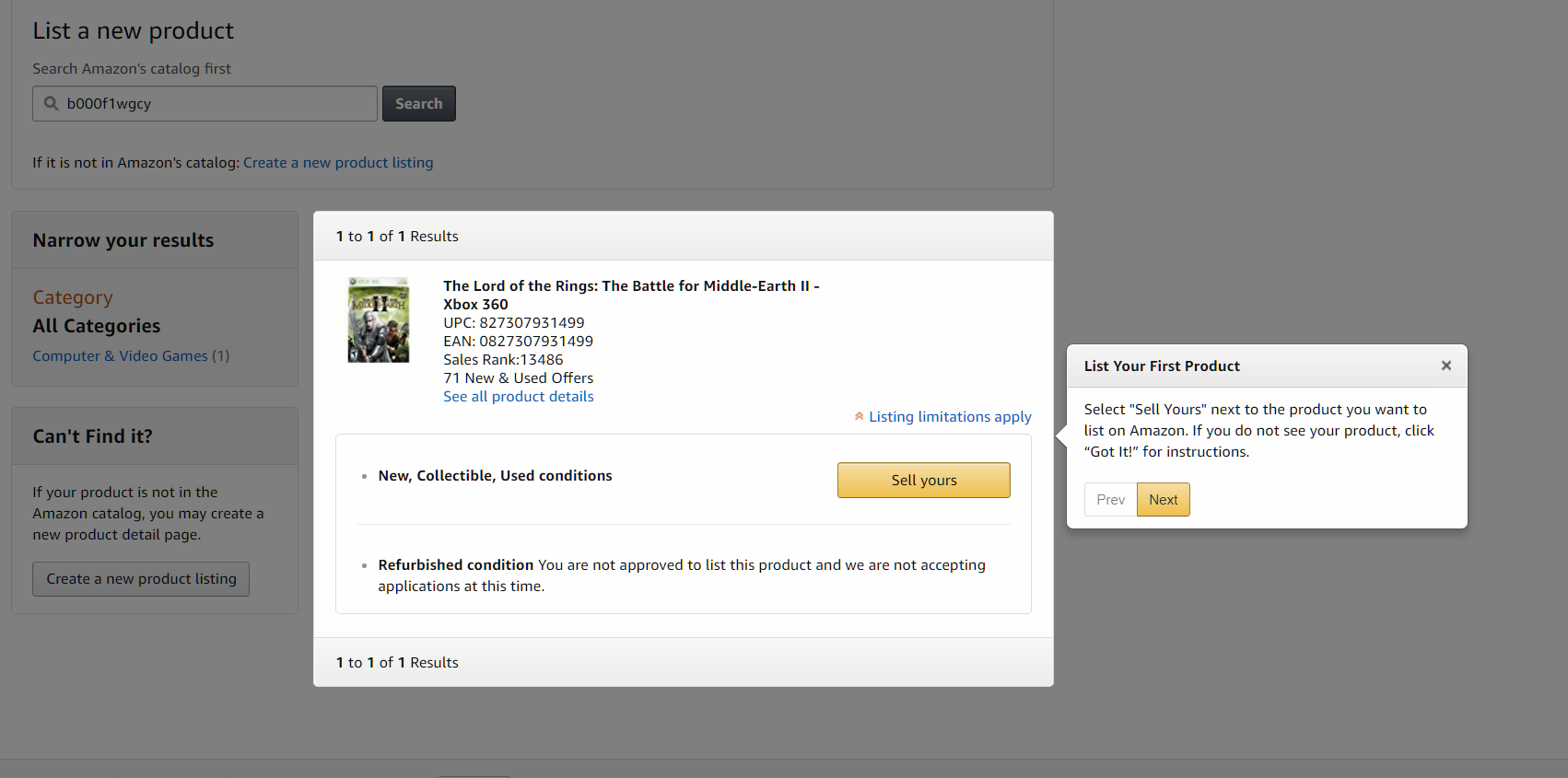
După ce ați selectat produsul, veți fi direcționat către un ecran pentru a introduce informații importante despre produs. Există trei lucruri principale pe care trebuie să le introduceți.
- Prețul pentru care doriți să vă vindeți articolul
- În ce stare se află articolul dvs
- Indiferent dacă doriți ca Amazon să expedieze articolul sau dacă doriți să îl expediați singur
Citiți mai multe despre cele mai bune practici de optimizare a listelor de produse Amazon.
Pentru prețuri, alegeți la ce vă simțiți confortabil să vă vindeți articolul. Personal, am căutat articolul pe Amazon, m-am uitat la articolele folosite care erau eligibile pentru transport gratuit și am stabilit un preț pentru articolul meu ușor mai mic decât cel mai mic preț disponibil. Am vrut să mă asigur că îmi vând jocurile rapid.
Pentru condiție, fiți cât mai sincer și descriptiv. Tot ce trebuie să introduceți pentru condiție este o selecție de „Acceptabil”, „Bun”, etc. Cu toate acestea, veți fi mult mai probabil să o vindeți dacă oferiți o descriere suplimentară. În jocul tău lipsește manualul, dar are copertă? Mentioneaz-o. Este cartea o carte de bibliotecă pe care ați cumpărat-o? Adaugă și această informație.
Nu enumerați un articol într-o stare mai bună decât este. Nu vei scăpa cu asta. Dacă un client se așteaptă la o carte „ca nouă”, nu va accepta una cu lacrimi și evidențiere și va solicita o rambursare. Dacă nu ești sincer, clienții vor lăsa recenzii negative, ceea ce îți va face aproape imposibil să vinzi pe viitor.
În cele din urmă, doriți să vă asigurați că selectați „Vreau ca Amazon să expedieze și să ofere servicii pentru clienți pentru articolele mele dacă se vând”. Aceasta este în esență „Vreau să folosesc opțiunea FBA”.

Dacă te-ai asigurat că ai bifat caseta de selectare și este prima dată când vinzi pe Amazon folosind FBA, Amazon te va trimite la un ecran de înregistrare. Citiți și acceptați termenii și condițiile aici.

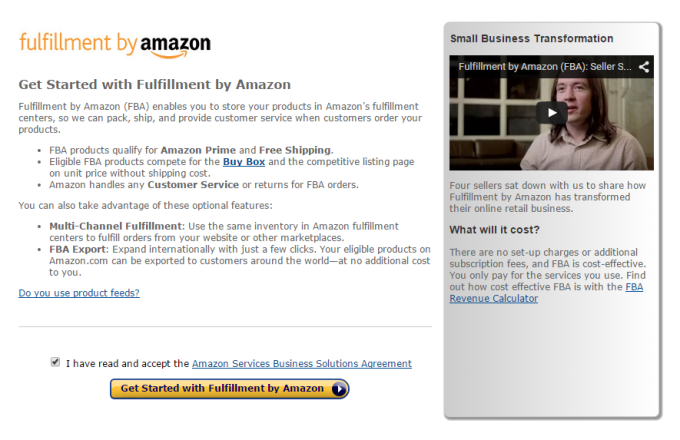
Pasul 3: Cum să vă convertiți articolele în împlinire de către articole Amazon
Știu la ce te gândești, „De ce trebuie să-mi convertesc articolele în articole FBA dacă tocmai le-am selectat pentru a fi onorate de Amazon?”. Acest lucru vă oferă doar opțiunea de a utiliza Amazon FBA. Nu trebuie să utilizați FBA pentru fiecare articol pe care îl vindeți. Există unele articole care nu pot fi expediate nici prin Amazon FBA. Prin urmare, trebuie să intrați în contul dvs. și să selectați manual elementele pe care doriți să le îndepliniți prin Amazon FBA.
Pentru a face acest lucru, accesați fila „Inventar” din pagina de pornire Seller Central și faceți clic pe „Gestionați inventarul”. De aici, veți dori să selectați meniul derulant „Acțiuni” pentru fiecare produs și să selectați „Modificare la îndeplinit de Amazon”.
Vă rugăm să rețineți: Odată convertite, înregistrările dvs. vor fi eliminate temporar de pe Amazon.com până când inventarul va fi primit la centrul de onorare al Amazon. Deci, trebuie să finalizați întregul proces pentru a vă lista și a vinde articolele prin Amazon FBA.
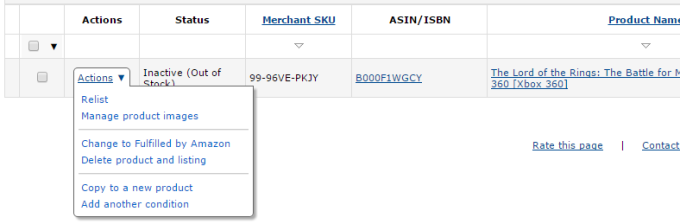
După ce vă schimbați inventarul în Fulfilled by Amazon, veți fi întrebat despre două preferințe:
- Serviciul de etichete FBA
- Inventar combinat fără etichete
Dacă vindeți articole noi, puteți utiliza inventar combinat, fără etichete. Aceasta înseamnă că Amazon vă va combina inventarul cu unitățile de potrivire ale altor vânzători. Dacă cineva comandă de la dvs., Amazon poate expedia o unitate potrivită care este de fapt de la un alt vânzător, dar într-un depozit mai aproape de client. Acest lucru permite Amazon să livreze articole mai rapid pentru un serviciu mai bun pentru clienți.
(Dacă alegeți un inventar combinat, vă rugăm să fiți conștient de riscuri. Dacă un alt vânzător vinde produse contrafăcute, acestea ar putea fi expediate în locul produselor dvs. autentice înainte de notificările Amazon. Citiți mai multe aici.)
În cazul meu, am acceptat asta pentru că nu vindeam nimic nou.
Dintre cele două, FBA Label Service a fost mult mai important pentru mine. Cu serviciul lor de etichete, Amazon pune o etichetă (gândiți-vă la un autocolant alb al produsului) pe articolele dvs., în loc să o faceți singur.
Am acceptat serviciul de etichetare pentru că nu am vrut să-mi imprim propriile autocolante. A fost doar 20 de cenți pe articol pentru ca Amazon să-mi eticheteze articolele. Acestea fiind spuse, dacă doriți să vă păstrați marjele ridicate, puteți lua în considerare tipărirea propriilor autocolante și etichetarea produselor.
După ce ați selectat opțiunile, vi se va solicita fie „Convertiți numai” fie „Convertiți și trimiteți inventarul”. Dacă vindeți doar un articol, continuați și selectați „Convertiți și trimiteți inventarul”. Dacă nu, selectați „Numai converti” pentru a putea adăuga mai multe articole înainte de a configura expedierea.
Articolul dvs. ar trebui să apară acum în „Inventarul finalizat de Amazon” sub „Gestionați inventarul FBA” după ce ați vizualizat fila principală „Inventar” din Seller Central.
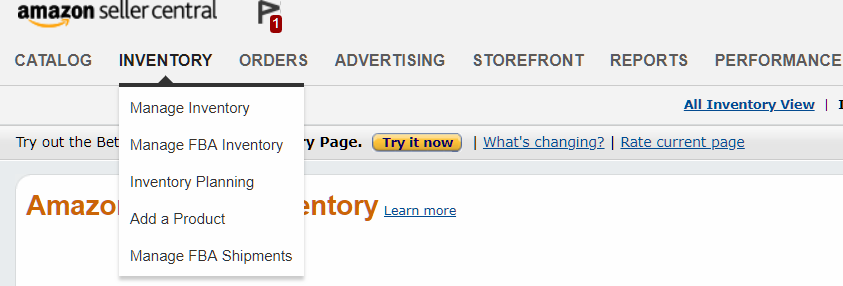
Pasul 4: Cum să creați un plan de expediere Amazon FBA
Dacă ați selectat „Conversie și trimitere inventar” sau dacă tocmai ați adăugat al doilea articol, vi se va solicita să creați un plan de expediere. Pentru aceasta, veți avea nevoie de adresa dvs. de expediere (cel mai probabil adresa de casă) și tipul dvs. de ambalare.
Există două tipuri de ambalare: „Produse individuale” și „Produse ambalate în cutie”. Cel mai probabil, veți selecta „Produse individuale”. Selectați „Produse ambalate în carcasă” doar dacă trimiteți o cutie cu exact același tip de articol în ea. De exemplu, o cutie de 20 de DVD-uri Anchorman.
Odată ce ați configurat un plan de expediere, vi se va solicita să adăugați articolele. Presupunând că acesta este al doilea element pe care l-ați adăugat, ar trebui să vedeți două elemente. Selectați ambele.
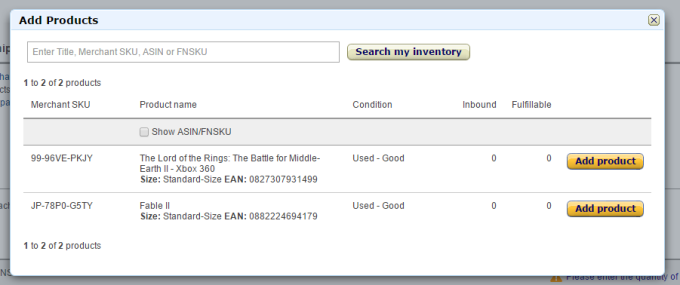
După ce ați creat un plan de livrare, puteți adăuga toate articolele pe care doriți să le vindeți. Pur și simplu parcurgeți același proces prin care ați trecut pentru primele două articole, totuși, când ajungeți la sfârșit, selectați „Adăugați la un plan de expediere existent” în loc de „Creați un nou plan de expediere”.
Pasul 5: Cum să vă expediați produsele către Amazon pentru FBA
Acum că aveți toate articolele în planul de expediere, este timpul să vă expediați în sfârșit articolele. Pentru a face acest lucru, accesați „Inventar” -> „Gestionați expedierile FBA” și apoi faceți clic pe „Continuați cu planul de expediere”.
De aici introduceți câte unități din fiecare articol pe care îl trimiteți. Apoi, dacă articolul dvs. necesită pregătire (majoritatea nu) selectați dacă dvs. sau Amazon îl veți pregăti. În cele din urmă, selectați dacă dvs. sau Amazon veți eticheta produsul.
Odată ce ați aprobat expedierea, puteți achiziționa transportul de la Amazon. Trebuie doar să știi cât cântărește pachetul tău. Puteți fie să-l puneți pe un cântar de baie, fie (cum am făcut eu) doar să estimați pe baza articolelor din pachet.
Odată ce ați imprimat etichetele, lipiți-le pe pachet și sunt gata de expediat! Doar lăsați-le la operatorul dvs. local, cum ar fi UPS.
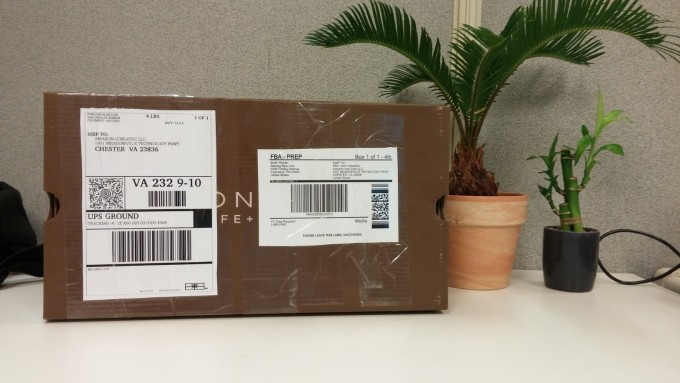
Pasul 6: Cum să-ți vinzi primul articol pe Amazon
Aceasta este partea ușoară. Odată ce expediați pachetul către Amazon și ei îl primesc, articolele dvs. vor fi disponibile pentru cumpărare.
Acum, stai și aștepți ca articolele tale să fie vândute.
Dacă vindeți un articol mai popular, așteptarea nu este atât de lungă. În cazul meu, am enumerat 8 articole și toate s-au vândut în 15 zile.
Sfat pro – jocurile video se vând repede!
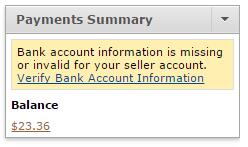
Ce sa fac in continuare
Felicitări! Sperăm că fie ți-ai vândut primul articol, fie ai afișat cel puțin primul tău articol pe Amazon.
Dacă încă nu ați făcut pasul, dar sunteți încă curios despre Amazon FBA, consultați articolele noastre de blog sfaturi de top pentru vânzarea pe Amazon, cum să câștigați cutia de cumpărare Amazon și ce greșeli de vânzare Amazon trebuie evitate. Sau, faceți clic pe imaginea de mai jos pentru o carte electronică gratuită.
Pe măsură ce afacerea dvs. crește, aflați cum să conectați Amazon și Amazon FBA la restul sistemelor dvs. de afaceri, cum ar fi un sistem de gestionare a comenzilor!

